2020年9月10日,华为开发者大会发布了鸿蒙系统2.0。因为我的本职工作繁忙,一直到近日才有空体验一下鸿蒙系统的应用开发工具(简称IDE)HUAWEI DevEco Studio2.0。
华为开发者平台介绍它说:“面向华为终端全场景多设备的一站式分布式应用开发平台,支持分布式多端开发、分布式多端调测、多端模拟仿真和全方位的质量与安全保障。”
关于它的具体优点,我准备单独写一篇文章介绍一下。这里就不详细阐述了。本文侧重于其安装体验。
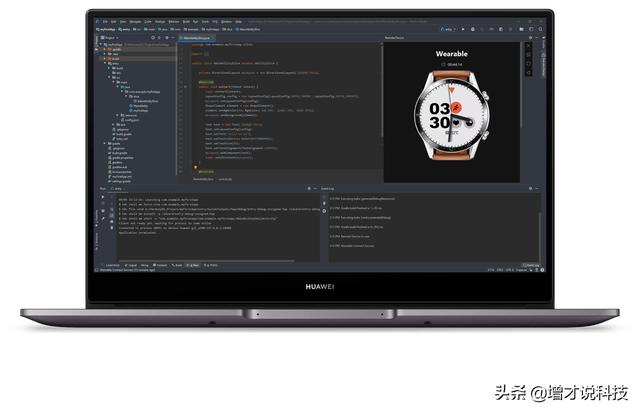
华为开发者平台官方的系统要求是:Windows10 64位,8G及以上内存,100G及以上硬盘,1280*800及以上的分辨率。
我的工作电脑是8G内存,但是系统不是Windows10。因为我本人比较懒惰,而且电脑安装了很多软件,迁移到WIN10比较麻烦,所以用的是已经过时的windows 7。
经过我实际测试发现,windows 7也是正常安装该IDE的。
该IDE的最新安装压缩包是devecostudio-windows-tool-2.0.8.203.zip,
616M。它安装之后占用的存储空间是1.4G左右,整个安装耗时在6分钟左右。
下面我们来看一下安装步骤。
第一步,双击压缩包执行,点击【next>】。
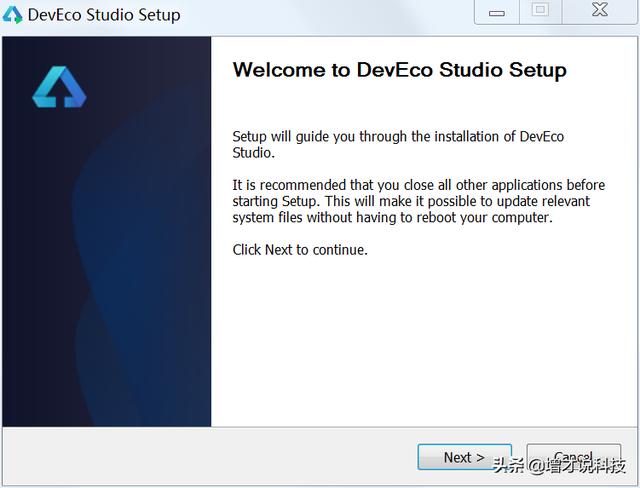
第二步,选择安装目录,点击【next>】。

第三步,勾选配置参数,例如创建桌面快捷菜单,创建内容菜单,创建路径变量等等。可以统统打勾,点击【next>】。

第四步,选择开始菜单文件夹,保持默认的“huawei”即可,点击【next>】。

程序正在安装中。经过我实际测算,安装过程耗时6分钟左右。
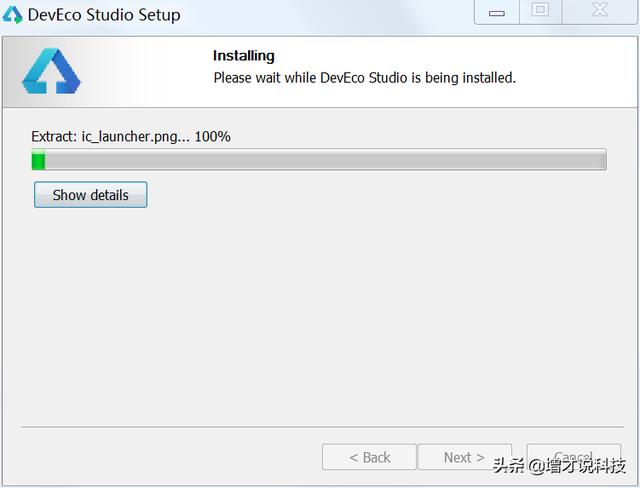
第五步,重启电脑

这是启动该IDE后的初始界面,我从来没有用过它,所以选择的是第二项【不要导入配置】,点击【OK】。
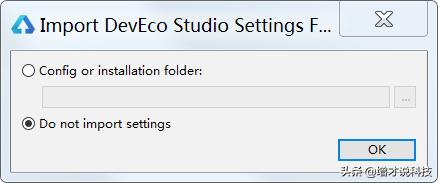
进入它的用户协议页面,勾选【我确认我已经阅读并接受这些条款】,点击【Agree】。
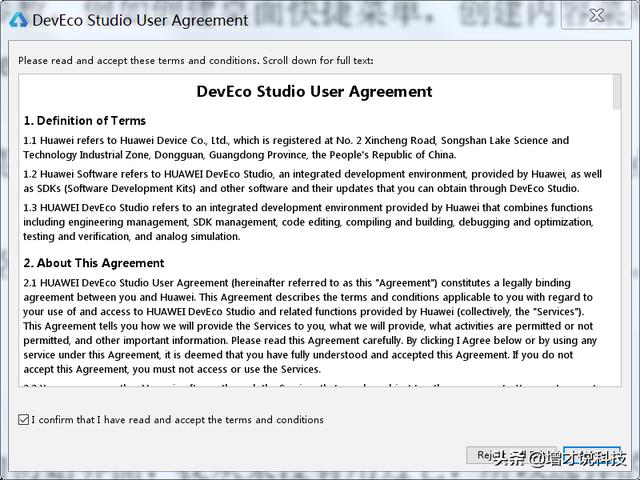
我的电脑没有安装java,点击【next】,直接下载安装即可。
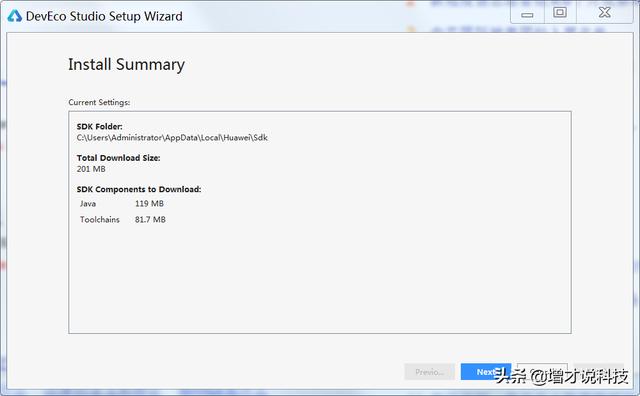
又要同意一份关于JAVA的协议,单选【Accept】,点击【Next】。
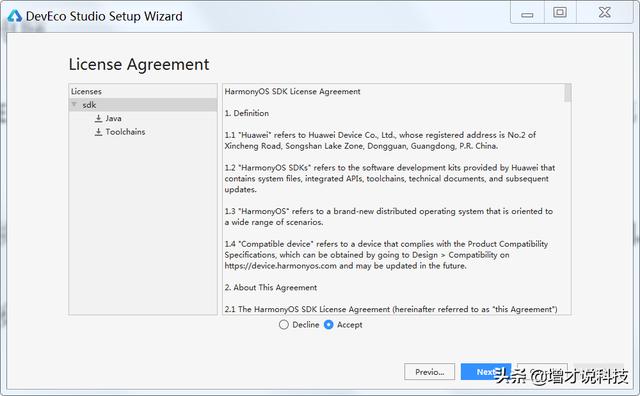
下载安装JAVA进行中。
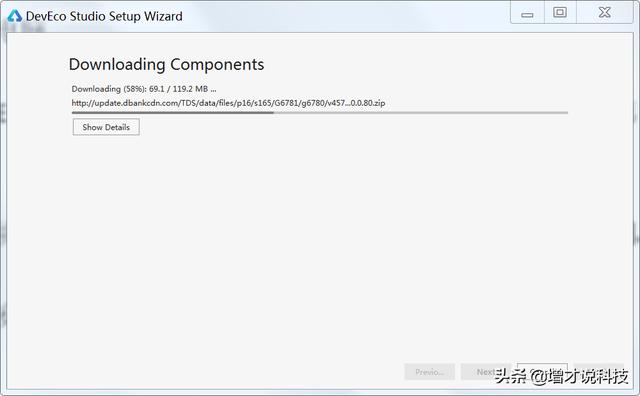
JAVA安装好了,点击【Finish】。
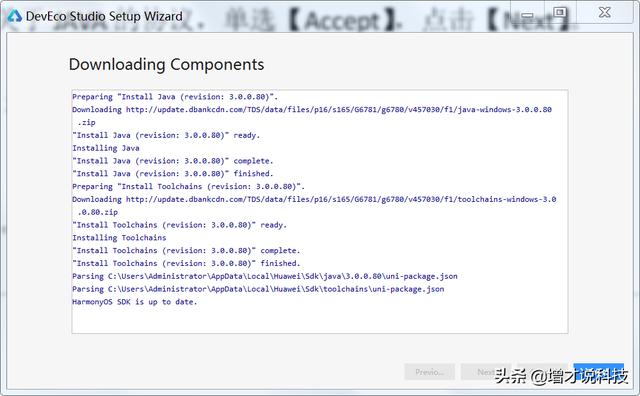
进入该IDE的欢迎界面,我是第一次用,选择【Create HarmonyOS Project】,创建新的鸿蒙系统项目。
选择该项目适配的设备,目前只支持TV(智能电视),Wearable(可穿戴设备,例如智能手表) ,Lite Wearable(Lite可穿戴设备)。然后,选择模板后,它的模板有两类,一类是JAVA,一类是JS。显而易见,它支持JAVA和JS开发应用。
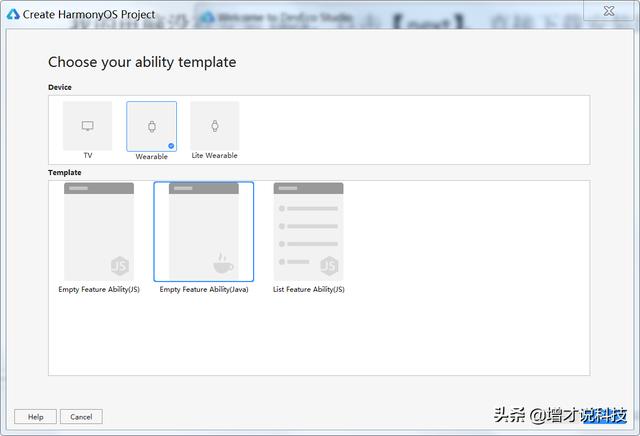
目前,它支持的设备还有点少,只支持电视和可穿戴设备。这两类设备功能有限,可供第三方开发的功能应用实在是太少了。等2021年,鸿蒙系统支持智能手机后,将会迎来第三方应用的大爆发。
我要吐槽的是,该IDE的安装界面的文字要是中文就更好了。




















 166
166

 被折叠的 条评论
为什么被折叠?
被折叠的 条评论
为什么被折叠?








